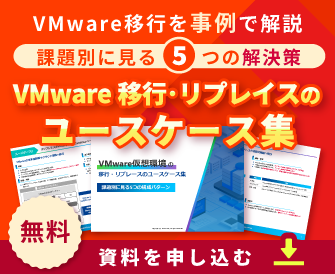目次
強固なセキュリティを維持しつつ場所を選ばない業務環境を構築するVDIソリューションの解説
働き方改革や事業継続性維持の必要性から、場所を選ばずに仕事ができる環境の構築が進んでいます。またそれと同時に、持ち出した端末からの情報漏洩などセキュリティ上の懸念も増えています。
このような場所を選ばない仕事環境と強固なセキュリティを両立するのが、 VDI ソリューション の VMware Horizon です。本記事では VMware Horizon の概要、導入のメリット、インストール手順などを解説します。
1. VMware Horizonとは
VMware Horizon は、デスクトップおよびアプリケーションを仮想化する VDI ソリューションの一つです。場所や使用デバイスを問わずに作業できる環境の提供だけでなく、情報の安全な保護や管理の効率化、運用コストの削減を実現します。
VMware Horizon導入のメリット
VMware Horizon の導入で以下のようなメリットが得られます。
利便性の向上、セキュリティ強化
デスクトップ環境をデバイスや場所を問わずに利用可能で、オフィスに居る時と同じ作業環境が得られます。また、アクセス端末にはデータが保存されないため、データの持ち出しリスクはほとんどありません。
コスト削減
PC セットアップの費用やトラブル対応の運用管理費用等を低く抑えられます。長く利用するほどこのコストメリットは大きくなります。
運用負荷の軽減
社内に散在しがちな従業員のデスクトップ環境を中央で一元管理できるため、運用管理が効率化されます。また、最新のアーキテクチャにより仮想デスクトップを素早く提供できるため、 PC 調達やキッティングの作業負荷も軽減されます。
高可用性・サービス継続性の確保
仮想マシンに高可用性を提供する VMware HA 機能との併用で、物理ホスト障害の際には正常なホストに仮想マシンが自動的に移行されます。また、仮想マシンを稼働させたままで物理ホスト間を移動できる vMotion 機能によりデスクトップを停止させずにメンテナンスが可能です。障害対応やメンテナンス時の工数削減にも役立ちます。
VMware Horizonのユースケース
以下に VMware Horizon のユースケースをいくつか紹介します。
リモートワーク
業務に使用するデスクトップやアプリケーションへ、どのような場所からでも安全にアクセス可能な VDI 環境により、従業員の柔軟な働き方を実現します。
事業継続性の向上
業務に必要なデータやアプリケーションを災害に強いデータセンターに置いておくことで、自然災害や大規模事故などの発生時にオフィスが使用不可になっても、普段と変わらない業務環境を維持できます。
セキュリティ強化
サイバー攻撃から社内ネットワークを守る目的で、インターネットと社内ネットワークを分離する環境を構築できます。
2. VMware Horizonのアーキテクチャ
VMware Horizon は、 VMware Horizon 8 と VMware Horizon Cloud Service の 2 つのプラットフォームと、これらのプラットフォームと組み合わせて使用する管理製品で構成されています。
VMware Horizon 8 プラットフォーム
VMware Horizon 8 は仮想デスクトップとアプリケーションを vSphere ベースの環境で提供します。オンプレミスでもクラウドでも展開が可能です。
vSphere とは仮想化プラットフォームを構築するソフトウェア基盤を指します。
VMware Horizon 8 環境では、ユーザーのクライアント端末上の Horizon Client から、セッションを管理する Connection Server を経由して、 Horizon Agent がインストールされた vSphere 上の仮想マシンに接続する構成です。ユーザー認証には Active Directory が用いられます。
Remote Desktop Session Host ( RDSH ) を導入して、仮想デスクトップ全体ではなくアプリケーションのみをユーザーに公開することも可能です。

VMware Horizon Cloud Service プラットフォーム
VMware Horizon Cloud Service は基盤に vSphere を利用せず、ネイティブクラウド環境で仮想デスクトップとアプリケーションを提供します。
VMware Horizon Cloud Service の例として VMware Horizon Cloud on Azure があります。
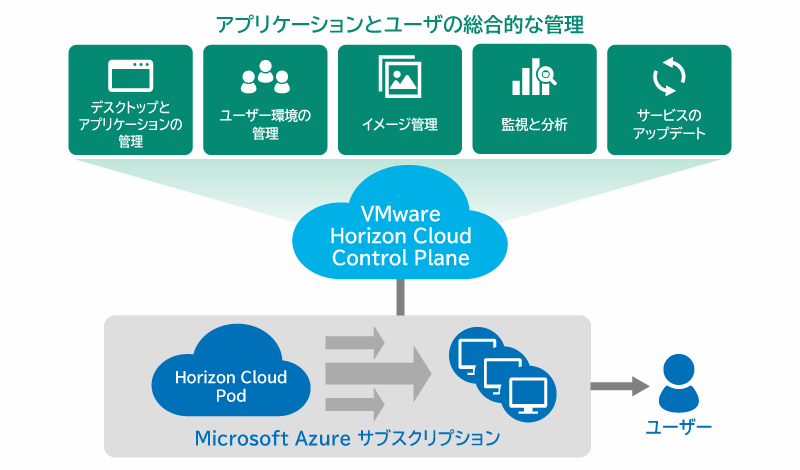
3. VMware Horizonのライセンス
2024 年 4 月に、VMware Horizon の属する VMware エンドユーザーコンピューティング部門が新会社 Omnissa に移行することが発表されました。以下に 2024 年 9 月時点の Omnissa 提供のライセンスについて述べます。
Horizon Term
1年、3年、5年の使用期限が付いたライセンスキーが提供されます。オンプレミスでの利用のみに制限されたライセンスです。
Horizon SaaS Subscription
サブスクリプション形式での利用で、ライセンスキーの提供はありません。オンプレミス、クラウドでの利用が可能で、インターネットへの接続が必須となります。
ライセンスの使用量モデル
それぞれのライセンスについて以下の使用量モデルを選択できます。
- 指定接続ユーザー:ユーザーアカウント数と同数のライセンスが必要。
- 同時接続ユーザー:ユーザーアカウント数にかかわらず Horizon へ同時アクセスする最大数分のライセンスが必要。
4. VMware Horizonのインストール手順
インストール手順の流れは以下のとおりです。必要なソフトウェアは Ominissa のサイトからダウンロードしましょう。
※参考:Ominissa Customer Connect | All Downloads
Active Directoryの設定
認証に用いる Active Directory に、必要なユーザーとグループを設定します。
VMware ESXi ServerとvCenter Serverのインストールと設定
仮想マシンをホストし管理する環境を準備します。VMware ESXi Server(以下、ESXi )とは、仮想デスクトップ用の仮想マシンで使用される仮想化基盤のハイパーバイザーです。
vCenter Server は、 ESXi による仮想環境を統合的に管理し、仮想マシンのクローンなどを実行するためのサーバーです。
Connection Server のインストールと設定
Connection Server として使用するマシンを用意し、 Ominissa のサイトから VMware Horizon をダウンロードしてその中に含まれている Connection Server をインストールします。
Connection Server のマシンに必要な性能要件は以下のとおりです。
- CPU : Pentium IV 2.0GHz 以上
- メモリ: 4 GB 以上
- OS : Windows Server 2016 以降
インストール後に Web ブラウザから Horizon Console にアクセスし、ライセンスキーの入力、及び Connection Server と vCenter Server の接続設定を行います。
仮想マシンマスターイメージへの Horizon Agent のインストール
デスクトップ環境を展開する際のマスターとして使用する vSphere 上の仮想マシンに Horizon Agent をインストールします。
インストーラは Connection Server と同様に VMware Horizon に含まれています。
仮想マシンマスターイメージから仮想デスクトップを生成
フルクローン、あるいはインスタントクローンにより、デスクトッププールに仮想デスクトップを展開します。
フルクローンはストレージ上にマスターイメージ全体を複製する方式、インスタントクローンは ESXi サーバーのメモリ上にクローンを作成する方式です。インスタントクローンはフルクローンより高速に仮想デスクトップを展開可能です。
Horizon Client のインストール
Horizon Client をダウンロードしてユーザーの端末にインストールします。
インストール後に Connection Server を登録すると、デスクトッププールに接続可能となります。
5. まとめ
ここまで VMware Horizon の概要、導入のメリット、インストール手順を解説しました。
VMware Horizon を用いた仮想デスクトップ環境であれば、強固なセキュリティを維持しつつ、場所を選ばない業務環境の構築や事業継続性のメリットを得られます。
導入にあたっては VMware 製品や仮想デスクトップ環境に必要なネットワーク関連のノウハウを持つプロフェッショナルに相談するとよいでしょう。
Tag: VMware
Contactお問い合わせ
お見積もり・ご相談など、お気軽にお問い合わせください。







 03-5946-8400
03-5946-8400